HP Chromebook 14 Kullanım Rehberi: HP Chromebook 14, hafif, taşınabilir ve kullanıcı dostu bir dizüstü bilgisayardır. Chrome OS ile çalışan bu cihaz, temel ihtiyaçlara yönelik olarak hızlı, güvenli ve uygun fiyatlı bir seçenek sunar. Özellikle internette gezinme, online eğitim ve günlük işler için idealdir. Bu rehberde, HP Chromebook 14’ün özelliklerini, kurulum adımlarını, kullanım ipuçlarını ve bakım önerilerini bulabilirsiniz.
HP Chromebook 14 Nedir?
İçindekiler
ToggleHP Chromebook 14, Google’ın Chrome OS işletim sistemini kullanan bir dizüstü bilgisayardır. Hızlı başlatma süresi, entegre Google hizmetleri ve düşük güç tüketimiyle kullanıcılarına pratik bir deneyim sunar. Hafif ve kompakt tasarımıyla kolay taşınabilir bir cihazdır.
HP Chromebook 14 Teknik Özellikleri
| Özellik | Açıklama |
|---|---|
| Ekran | 14 inç Full HD (1920 x 1080) veya HD (1366 x 768) opsiyonları |
| İşlemci | Intel Celeron, Intel Pentium veya AMD Ryzen seçenekleri |
| RAM | 4 GB veya 8 GB LPDDR4 RAM |
| Depolama | 32 GB, 64 GB veya 128 GB eMMC (microSD kart ile genişletilebilir) |
| İşletim Sistemi | Chrome OS |
| Bağlantı | Wi-Fi 6, Bluetooth 5.0, USB-C, USB-A, HDMI |
| Batarya | 12 saate kadar kullanım süresi |
| Ağırlık | 1.46 kg |
HP Chromebook 14 Kutusundan Çıkanlar
- HP Chromebook 14 dizüstü bilgisayarı
- 45W USB-C şarj adaptörü
- Hızlı başlangıç kılavuzu ve garanti belgeleri
HP Chromebook 14 Kullanım Rehberi
1. Güç ve Şarj
- Cihazı ilk kullanımdan önce tam şarj edin.
- USB-C şarj adaptörü ile şarj edebilirsiniz.
2. Bilgisayarı Açma ve Kurulum
- Güç düğmesine basarak cihazı açın.
- Wi-Fi ağına bağlanın.
- Google hesabınızla giriş yapın veya yeni bir Google hesabı oluşturun.
- Chrome OS’nin ilk ayarlarını yaparak cihazınızı kullanıma hazır hale getirin.
3. Chrome OS Ara Yüzünü Keşfetme
- Raf (Shelf): Ana ekranda alt kısımda yer alır ve sık kullanılan uygulamaları barındırır.
- Bildirim Merkezi: Ekranın sağ alt köşesinden ayarlara ve bildirimlere erişebilirsiniz.
- Uygulama Menüsü: Ekranın sol alt köşesindeki daire simgesine tıklayarak tüm uygulamalara ulaşabilirsiniz.
HP Chromebook 14 Temel Özellikleri
1. Chrome OS ile Hız ve Güvenlik
- Hızlı Başlangıç: Cihaz birkaç saniyede açılır.
- Otomatik Güncellemeler: Chrome OS, sistemin her zaman güncel ve güvenli olmasını sağlar.
- Google Play Store: Android uygulamalarını indirip kullanabilirsiniz.
2. Depolama ve Google Drive
- Dahili depolama alanı sınırlı olsa da Google Drive entegrasyonu sayesinde 15 GB ücretsiz bulut depolama sunar.
- microSD Kart Desteği: Ek depolama alanı için microSD kart kullanabilirsiniz.
3. Dayanıklı Batarya
- 12 Saat Kullanım Süresi: Günlük işleriniz için uzun pil ömrü.
- Hızlı Şarj: Cihazınızı kısa sürede şarj edebilirsiniz.
4. Bağlantı Seçenekleri
- Wi-Fi 6: Daha hızlı ve daha güvenilir internet bağlantısı.
- USB-C ve USB-A: Geniş bağlantı seçenekleri sunar.
- HDMI: Harici monitör veya TV’ye bağlanarak geniş ekran deneyimi yaşayabilirsiniz.
5. Eğitim ve İşlevsellik
- Google Workspace: Google Docs, Sheets ve Slides gibi uygulamalarla çalışma.
- Video Konferans: HD web kamerası ve stereo hoparlörler ile Zoom, Google Meet gibi platformlarda toplantılar yapabilirsiniz.
HP Chromebook 14 Kullanım İpuçları
- Uygulamaları Verimli Kullanın:
- Google Play Store’dan Android uygulamaları indirebilirsiniz.
- Chrome Web Store’dan Chromebook’a özel eklentiler ve araçlar ekleyin.
- Klavye Kısayollarını Kullanın:
- Alt + Tab: Açık uygulamalar arasında geçiş yapar.
- Ctrl + Shift + T: Kapattığınız son sekmeyi yeniden açar.
- Ctrl + Alt + ?: Tüm klavye kısayollarını görüntüler.
- Depolama Alanını Yönetin:
- Bulut depolama (Google Drive) kullanarak yerel depolama alanınızı boşaltın.
- Gereksiz dosyaları temizlemek için “Dosyalar” uygulamasını kullanın.
- Pil Tasarrufu:
- Ekran parlaklığını düşürerek ve gereksiz uygulamaları kapatarak pil ömrünü uzatabilirsiniz.
- Kullanmadığınızda cihazı uyku moduna alın.
- Ekran Görüntüsü Alın:
- Ctrl + Show Windows (F5): Tüm ekranın görüntüsünü alır.
- Ctrl + Shift + Show Windows: Seçtiğiniz bir alanın görüntüsünü alır.
Bakım ve Temizlik
- Ekranı Temizleyin: Mikrofiber bir bez kullanarak ekranı nazikçe temizleyin.
- Havalandırma Deliklerini Temiz Tutun: Cihazın aşırı ısınmasını önlemek için hava girişlerini düzenli olarak temizleyin.
- Yazılım Güncellemeleri: Chrome OS otomatik güncellemelerle güncel kalır, ancak ayarlar menüsünden manuel olarak kontrol edebilirsiniz.
Sıkça Sorulan Sorular
1. HP Chromebook 14 Windows’u destekliyor mu?
Hayır, HP Chromebook 14 yalnızca Chrome OS işletim sistemini destekler.
2. Chromebook oyun oynamak için uygun mu?
Chrome Web Store ve Google Play Store’da bulunan Android oyunlarını oynayabilirsiniz. Ancak cihaz, yüksek performans gerektiren oyunlar için tasarlanmamıştır.
3. Chromebook çevrimdışı kullanılabilir mi?
Evet, Google Docs ve diğer bazı uygulamalar çevrimdışı modda kullanılabilir. İnternet bağlantısı olmadan da temel işlemleri gerçekleştirebilirsiniz.
4. USB-C ile monitör bağlayabilir miyim?
Evet, USB-C portu üzerinden harici bir monitör bağlayabilirsiniz.
HP Chromebook 14 Avantajları ve Dezavantajları
Avantajlar
- Hızlı ve kullanıcı dostu Chrome OS.
- Hafif ve taşınabilir tasarım.
- Uzun pil ömrü.
- Google hizmetleriyle tam entegrasyon.
Dezavantajlar
- Dahili depolama alanı sınırlıdır.
- Windows veya macOS uygulamalarını çalıştırmaz.
- Yüksek performans gerektiren görevler için uygun değildir.
Sonuç
HP Chromebook 14, günlük işler, online eğitim ve hafif kullanım için ideal bir dizüstü bilgisayardır. Hızlı performansı, uzun pil ömrü ve kullanıcı dostu Chrome OS ile temel ihtiyaçlarınıza mükemmel bir şekilde yanıt verir. Daha fazla bilgi ve aksesuarlar için HP’nin resmi web sitesini ziyaret edebilirsiniz.












 News
News






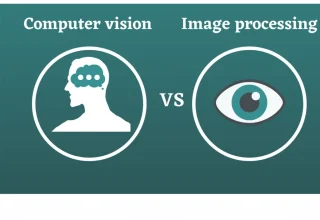



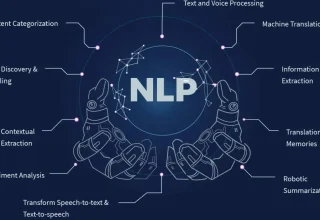






Yorum Yaz